Você pode verificar quadros, cartões de visita ou documentos com o aplicativo OneDrive e salvá-los automaticamente em seu OneDrive para uso posterior.

-
No aplicativo OneDrive, toque em Verificar

-
Selecione a configuração de flash apropriada (ativado, desativado, automático ou tocha) tocando no ícone Flash no canto superior direito.
-
Selecione quadro de comunicações, documentocartão de visita ou Foto e toque no ícone de círculo branco para digitalizar o item. (Em telas menores, talvez seja necessário deslizar para a esquerda para ver a opção Foto.)
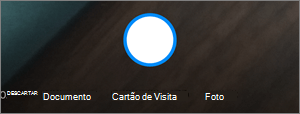
Dicas:
-
No iOS 11.31.5 e superior, você tem a opção de verificação de várias páginas, o que ajuda a combinar várias verificações em um único PDF. Para usar essa opção, toque em Adicionar e examine seu próximo documento.
-
O número máximo de páginas/imagens que podem ser digitalizadas em várias páginas é 30.
-
-
Depois de digitalizar seu item, você pode cortá-lo, girá-lo, adicionar texto ou realçar parte dele. (Se não gostar da imagem, toque no ícone de seta para a esquerda no canto superior esquerdo para excluir a digitalização e tente novamente.)
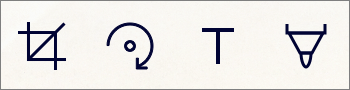
Você também pode modificar o filtro selecionado anteriormente (Quadro de Comunicações, Documento, Cartão de Visita ou Foto) ou alterar o modo (ajustes de iluminação e escala de cinza), tocando no botão Filtro.
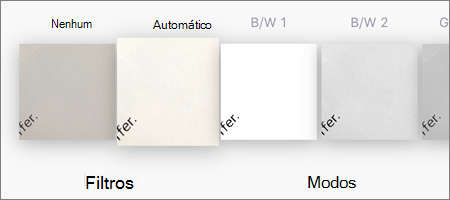
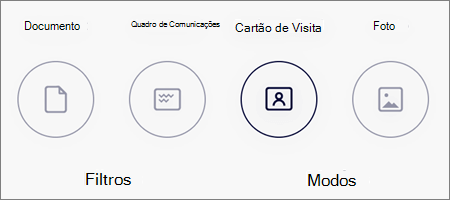
-
Quando terminar de editar o item, toque em Concluído, insira um nome de arquivo e toque em Salvar.
Observação: Arquivos são salvos automaticamente como PDFs.
Precisa de mais ajuda?
|
|
Entre em contato com o Suporte
Para suporte técnico, acesse Contate o Suporte da Microsoft, insira seu problema e selecione Obter Ajuda. Se você ainda precisar de ajuda, agite seu dispositivo móvel e selecione Relatar um problema. |











